Meta (Oculus) Quest- tai Quest 2 -tilin luominen
Mitä tietää
- Mene Metan sivusto > valitse tilin tyyppi, jonka haluat luoda > seuraa ohjeita luodaksesi Meta-tilisi.
- Voit luoda Meta-tilin sähköpostiosoitteella, Facebookilla tai Instagramilla.
- Voit yhdistää ja katkaista Meta-tilin Facebookista milloin tahansa Tilikeskuksessa.
Tässä artikkelissa kerrotaan tilin luomisesta Meta Quest 2:lle tai Oculus Quest 2:lle sekä ohjeet Meta-tilin luomiseen sekä liitetyn tilin kanssa että ilman sitä. Facebook-tili. Mukana on myös ohjeet Meta-tilin linkityksen poistamiseen Facebookista.
Jos käytät edelleen Questiäsi Oculus-tilillä, voit jatkaa sen käyttöä 1. tammikuuta 2023 asti. Tuolloin saat kuulokkeiden kautta koodin, jonka voit syöttää osoitteeseen meta.com/websetup ja muuntaa Meta-tiliksi.
Kuinka teet metatilin?
Meta-tilejä voidaan tehdä käyttämällä sähköpostiosoitetta, jossa on a Facebook tai Instagram tili tai luotu erottamalla nykyinen Quest-profiilisi Facebook-tilistäsi. Tämä voidaan suorittaa Meta-verkkosivuston kautta sekä PC: llä että mobiililaitteella, jos olet luomassa uutta tiliä tai erottamassa olemassa olevan Quest-profiilin Facebook-tilistä.
Käyttäjät, jotka eivät ole koskaan käyttäneet virtuaalitodellisuus (VR) ennen ja eivät halua yhdistää Meta-tiliään Facebook-tiliin, voivat luoda täysin uuden tilin Meta-verkkosivustolle käyttämällä vain sähköpostiosoitetta. Tämä sama menettely toimii myös kaikille, jotka ovat aiemmin käyttäneet Questiaan, mutta eivät halua jatkaa nykyisen VR-profiilinsa käyttöä.
Käyttäjien, jotka ovat aiemmin määrittäneet Questin Facebookin avulla ja haluavat säilyttää ostamansa pelit, on luotava Meta-tili Facebook-tilillään. Jos käytät tätä menetelmää, sinulla on mahdollisuus luoda täysin erillinen meta-tili säilyttää kaikki aiemmat peliostoksesi tai luo Meta-tili, joka on yhdistetty Facebookiisi tili. Jälkimmäisen vaihtoehdon valitsevat voivat jatkossakin edelleen erottaa Meta- ja Facebook-tilinsä tilikeskuksen kautta.
Jos olet juuri ostanut Questin etkä ole vielä käyttänyt sitä, asettamalla tehtäväsi luo Meta-tilisi. Laita kuulokkeet päähän, kirjoita siellä näkyvä koodi muistiin ja kirjoita koodi puhelimesi Meta Quest -sovellukseen. Sinulla on mahdollisuus kirjautua sisään Facebookilla, Instagramilla tai sähköpostiosoitteella luodaksesi Meta-tilisi.
Kuinka luoda Meta (Oculus) -tili ilman Facebookia
Voit luoda uuden Meta-tilin heidän verkkosivuillaan tietokoneella tai mobiililaitteella käyttämällä sähköpostiosoitetta, Facebook-tiliä tai Instagram-tiliä. Jos sinulla on Facebook-tili, jota olet aiemmin käyttänyt Oculus-kuulokkeiden kanssa, voit myös tehdä Meta-tilin erottamalla sen Facebook-tilistäsi.
Jos olet jo käyttänyt Facebook- tai Oculus-tiliä Questin kanssa ja ostanut pelejä, älä luo meta-tiliä sähköpostiosoitteella. Sinun on luotava uusi tili käyttämällä vanhaa tiliäsi säilyttääksesi pelisi.
Näin luot uuden Meta-tilin sähköpostiosoitteella:
-
Navigoida johonkin Metan sivusto ja valitse Luo tili sähköpostilla.
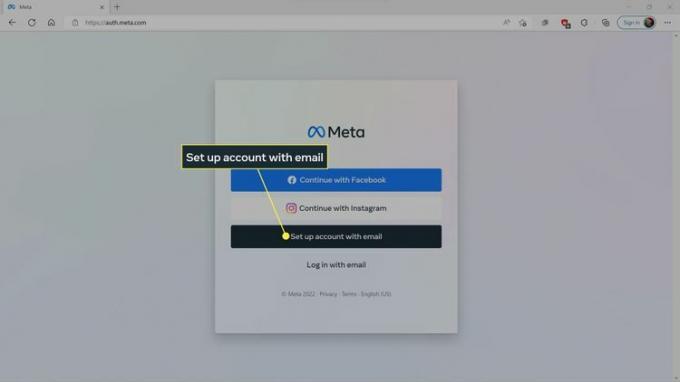
-
Kirjoita sähköpostiosoitteesi ja valitse Seuraava.
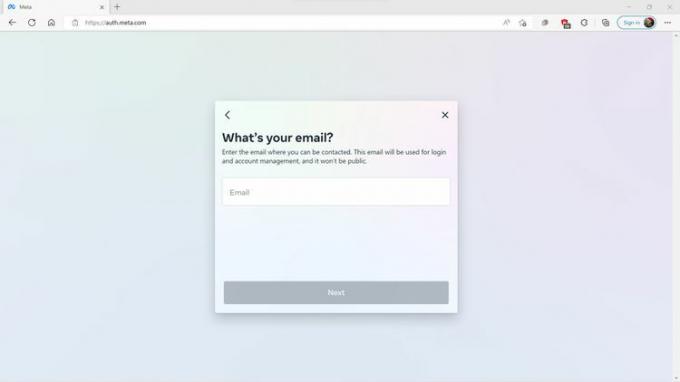
-
Kirjoita nimesi ja valitse Seuraava.
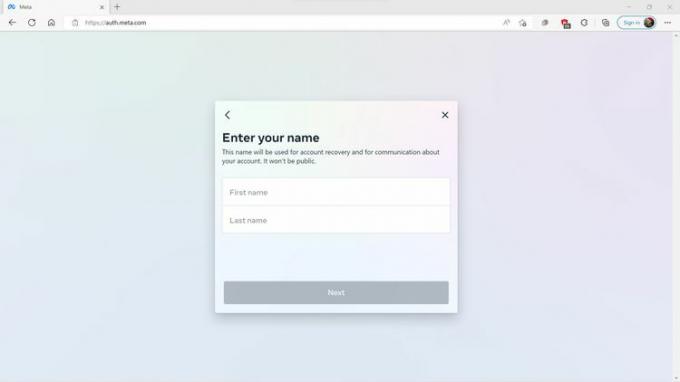
-
Kirjoita syntymäpäiväsi ja valitse Seuraava.
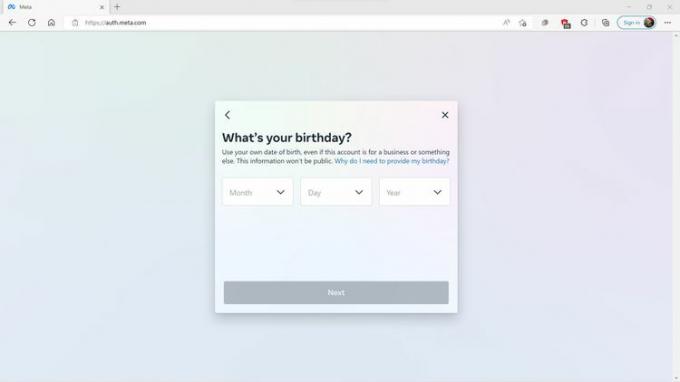
-
Luo salasana ja valitse Seuraava.
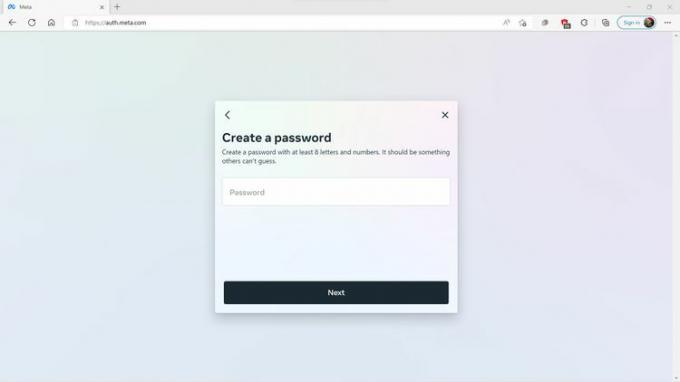
-
Tarkista antamasi tiedot ja valitse Luo tili.
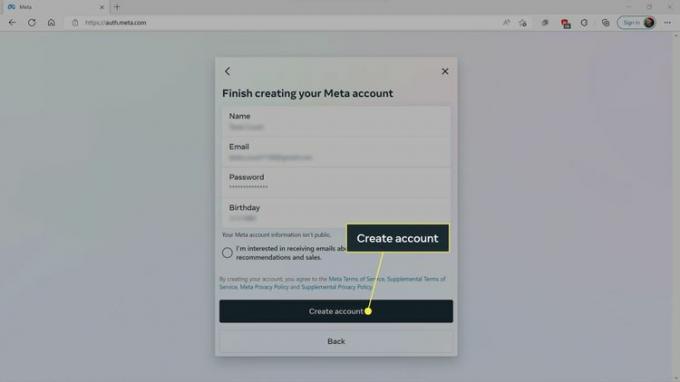
-
Hae vahvistuskoodi sähköpostistasi ja valitse Jatkaa.
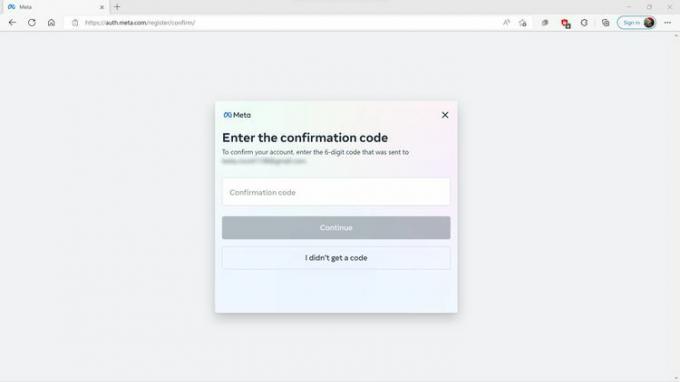
-
Tilisi on nyt valmis. Voit käyttää sitä kirjautuaksesi sisään Questiin ja Meta Quest -sovellukseen.
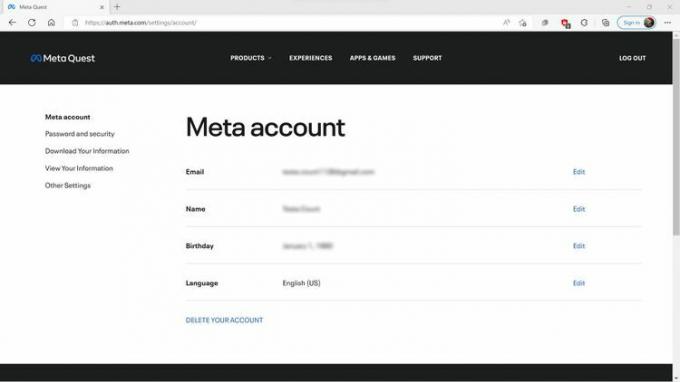
Kuinka luoda Meta (Oculus) -tili Facebookissa
Jos olet jo käyttänyt Questiäsi Facebook-tililläsi, VR-profiilisi ja kaikki Questilla ostamasi tuotteet on sidottu kyseiseen Facebook-tiliin. Siinä tapauksessa sinun on luotava Meta-tili Facebook-tilistäsi. Tämän prosessin aikana sinulla on mahdollisuus erottaa uusi Meta-tili Facebook-tilistäsi tai pitää ne linkitetyinä. Voit myös linkittää nämä tilit ja poistaa niiden liitoksen myöhemmin Facebookin tilikeskuksen kautta.
Näin luot Meta-tilin Facebook-tililläsi:
-
Navigoida johonkin Metan sivusto ja valitse Jatka Facebookissa.
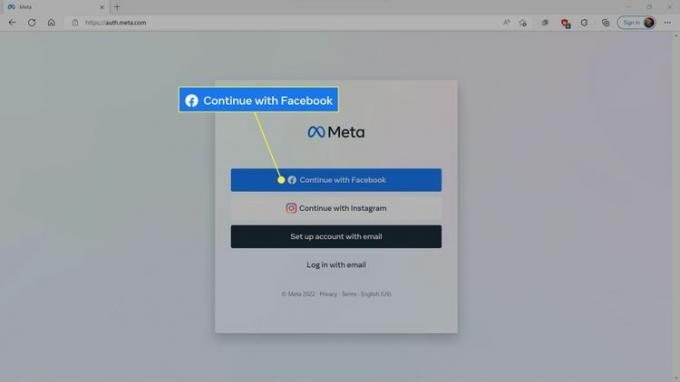
-
Valitse Jatka nimellä (nimesi).
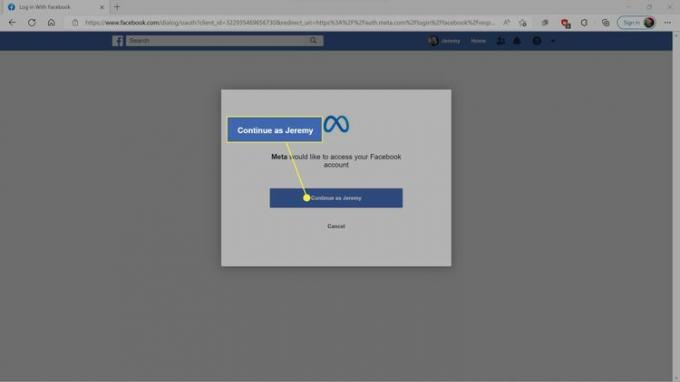
Sinun on ensin kirjauduttava sisään, jos et ole jo kirjautunut Facebookiin tällä laitteella.
-
Klikkaus Seuraava.
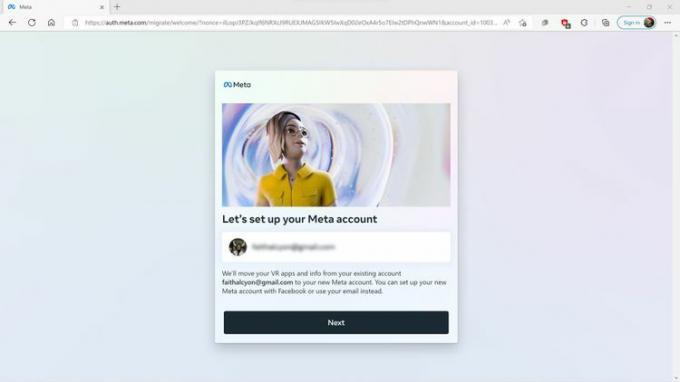
-
Klikkaus Jatkaa.
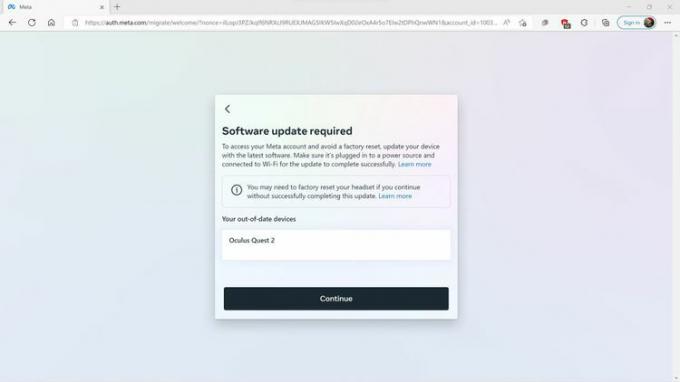
Jos omistat Quest-laitteita, jotka eivät ole saaneet Meta-päivitystä, näet varoituksen. Muista päivittää tehtäväsi ennen kuin jatkat.
-
Klikkaus Määritä Facebookin avulla.
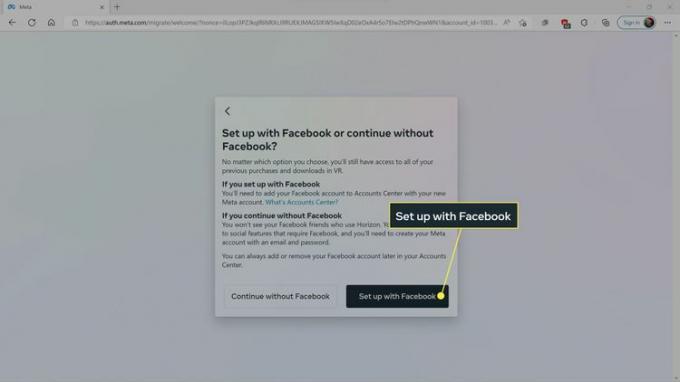
Jos haluat luoda Meta-tilin, joka ei ole sidottu Facebook-tiliisi, mutta joka säilyttää pääsyn kaikkiin peleihin, napsauta Jatka ilman Facebookia sen sijaan ja seuraa näytön ohjeita.
-
Valitse Jatkaa.
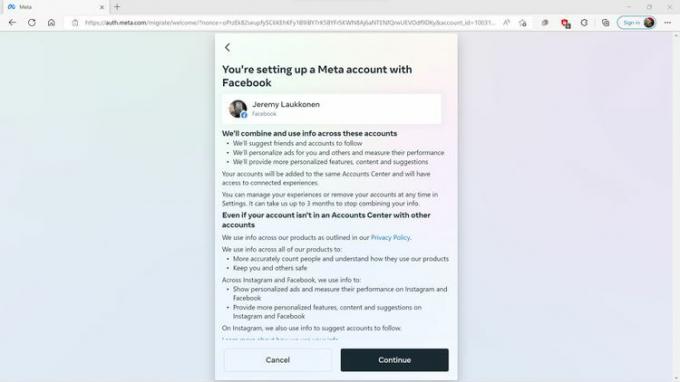
-
Valitse Viimeistele tilin luominen.
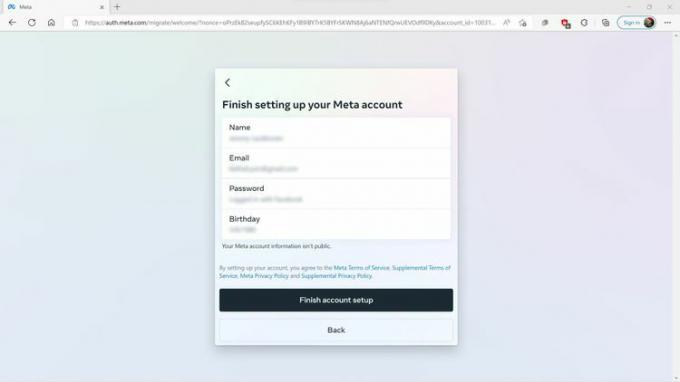
-
Valitse Seuraava.
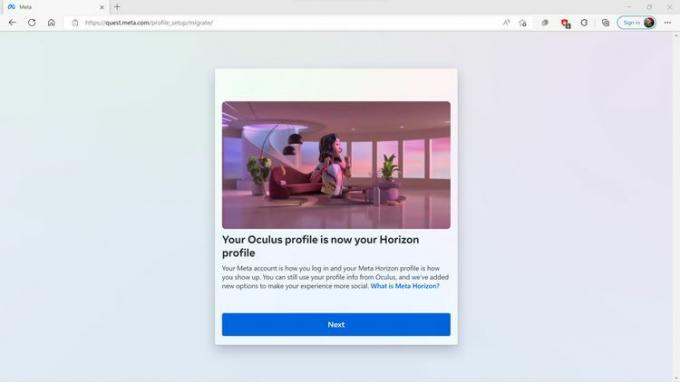
-
Anna Horizons-profiilillesi käytettävä nimi ja valitse Seuraava.
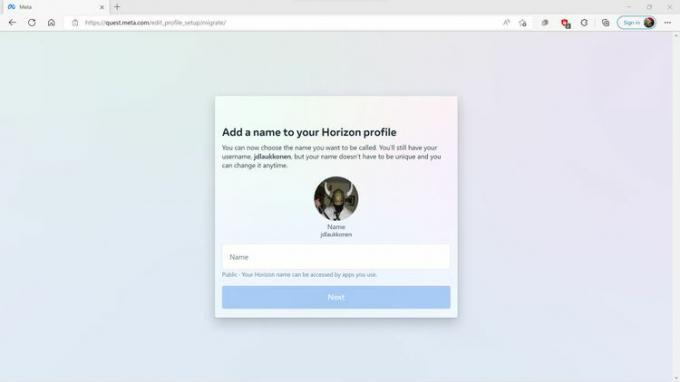
-
Valitse Seuraava.
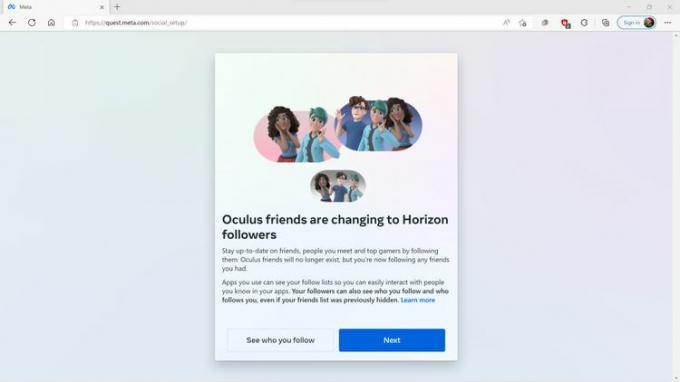
-
Valitse tietosuojataso ja valitse Arvostelu.
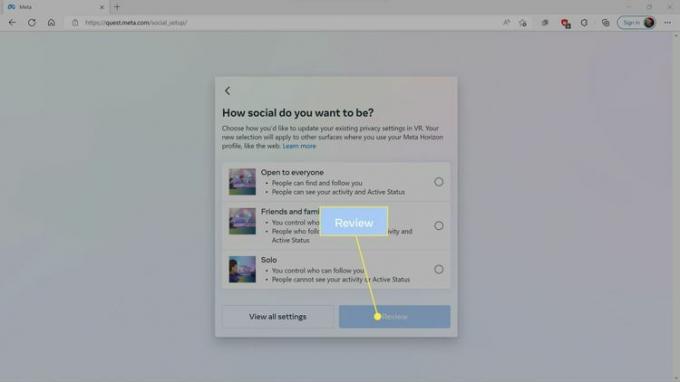
-
Tarkista valintasi ja valitse Hyväksy ja jatka.
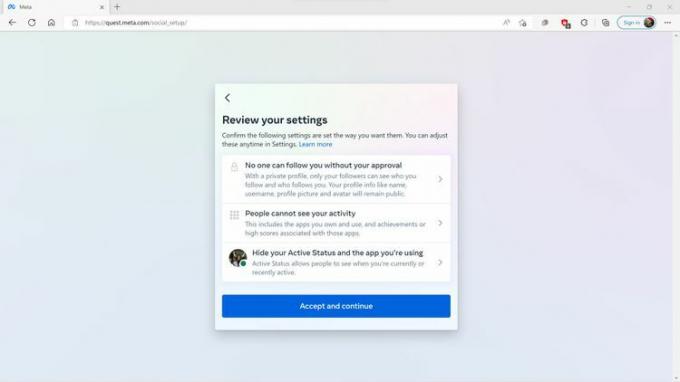
-
Valitse Seuraava.
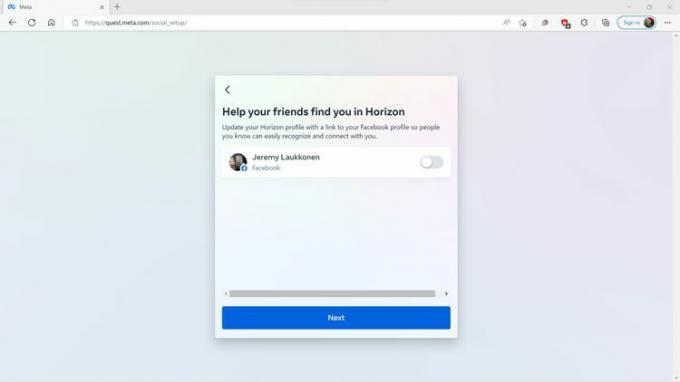
Jos haluat lisätä linkin Facebook-tiliisi Horizon-profiiliisi, napsauta tai napauta kytkintä.
-
Valitse Suorittaa loppuun.
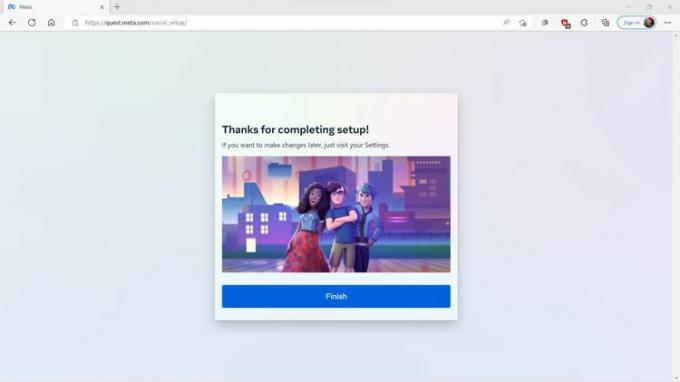
Meta-tilisi on nyt määritetty ja yhdistetty Facebook-tiliisi.
Kuinka yhdistää seikkailu uuteen metatiliisi
Kun olet luonut Meta-tilisi, sinun on yhdistettävä Quest uuteen tiliisi. Tämä tapahtuu Meta-verkkosivuston kautta, ja voit tehdä sen joko tietokoneella tai mobiililaitteella. Näin viimeistelet prosessin:
Laita kuulokkeet päähän ja kirjoita koodi muistiin.
-
Navigoida johonkin Metan laitesivu, anna koodisi ja valitse Yhdistä laitteesi.
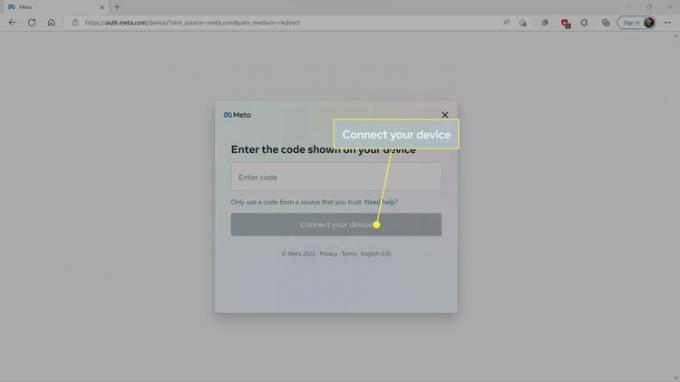
-
Odota, kunnes näet laitteen yhdistetty -viestin.
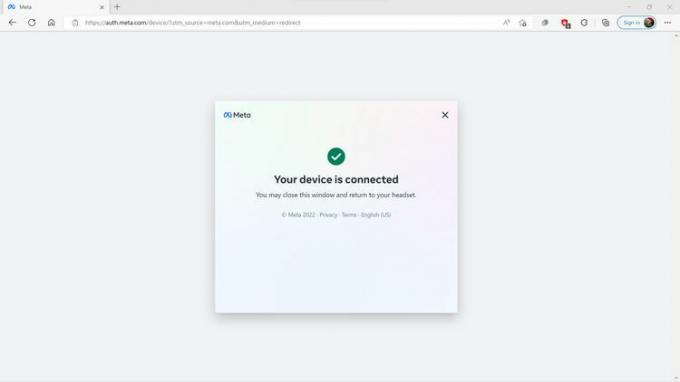
Questisi käynnistyy uudelleen, ja sitten voit käyttää sitä uudella Meta-tililläsi.
Kuinka erottaa metatili Facebookista
Jos omistit Questin ennen Meta-tilien käyttöönottoa, Facebook-tilisi on sidottu mihin tahansa Questistä ostamiasi pelejä, VR-profiilisi, kuulokemikrofoni ja Meta Quest sovellus. Voit jättää sen näin, jos haluat, tai voit erottaa Meta-tilisi, jotta näitä kahta ei enää linkitetä. Meta-tili perii kaikki Quest-ostoksesi, ja siitä lähtien käytät sitä Questiin kirjautumiseen.
Meta-tilejä voi yhdistää ja katkaista vapaasti Facebook-tileistä samalla tavalla kuin linkität ja poista Instagramin yhteys Facebookista.
Näin voit irrottaa Meta-tilisi Facebook-tilistäsi:
-
Navigoida johonkin Metan tilikeskuksen profiilisivuja valitse Tilit.
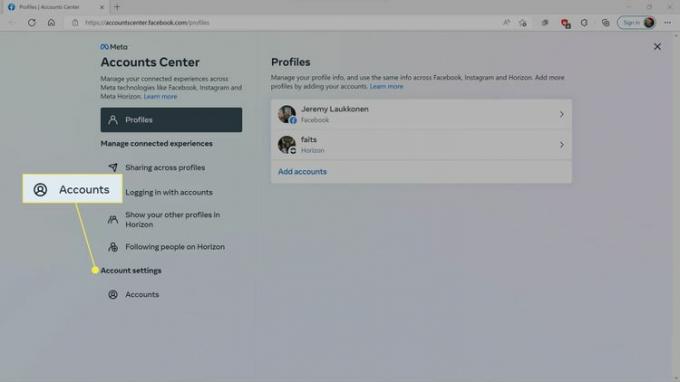
-
Etsi Meta-tilisi ja valitse Poista.
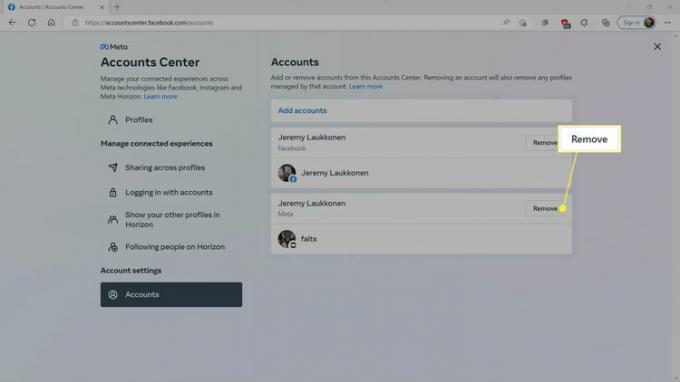
-
Valitse Jatkaa.
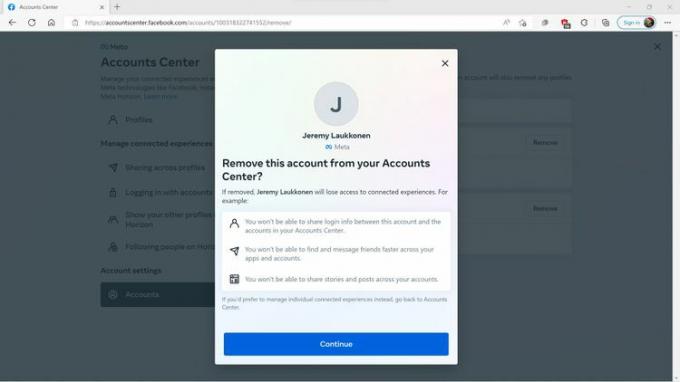
-
Valitse Poista (nimesi).
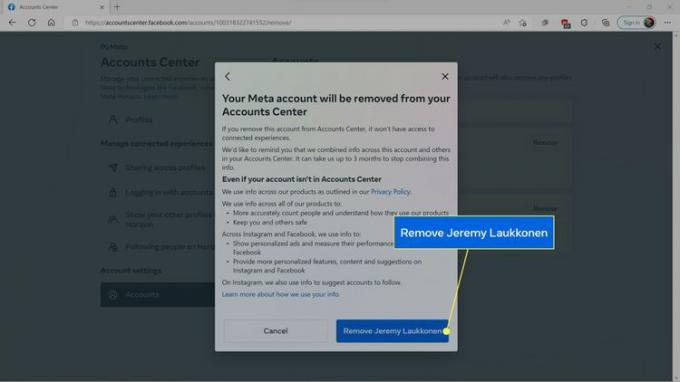
Meta-tilisi poistetaan Facebook-tililtäsi.
FAQ
-
Kuinka vaihdan järjestelmänvalvojan tiliä Oculus Quest 2:ssa?
Ainoa tapa muuttaa järjestelmänvalvojan tiliä on nollaa Quest 2 tehdasasetuksiin. Määritä sitten järjestelmäsi toisella tilillä.
-
Voiko Quest 2:llani olla useita tilejä?
Joo. Voit lisätä enintään kolme muuta tiliä Oculus Quest 2:een. Käytä alkuperäistä järjestelmänvalvojan tiliä määritä useita tilejä Quest 2:ssa.
-
Kuinka poistan tilin Oculus Quest 2:sta?
Voit poistaa tilin siirtymällä osoitteeseen asetukset > Tilit ja valitse Poista tilin vieressä. Järjestelmänvalvojan tiliä ei voi poistaa.
